Няколко начини за ускоряване на Ubuntu

Като цяло, потребителите на Linux за по-бърза операционна система от потребителите на Windows. Въпреки това, ако сте с помощта на супер трудно работна среда, като единство, скоростта може да бъде намалена значително.
И в тази статия ще ви покажа няколко съвета, които могат да бъдат приложени, за да се ускори Ubuntu 16.04. Можете да видите по-бързо предоставяне на слаб желязо и Virtualbox. Тези съвети ще помогнат също, притежателите schaslivym на SSD дискове.
Изключване на функцията за автоматично стартиране приложения
Когато зареждането на операционната система, започваме по подразбиране много приложения, дори и тези, които не е нужно. За да се ускори процеса на стартиране, можете да изключите някои от тях. Въпреки това, повечето от скритите текущите приложения. За да ги покажете, отворете терминал и изпълнете следната команда
След това намерете менюто приложение "стартира автоматично"
За да спрете заявление, просто го махнете.
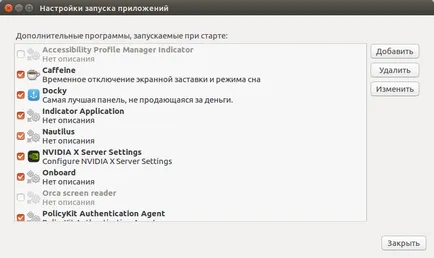
Ето няколко приложения, които могат да бъдат ненужно.
Достъпност профил на мениджъра
Той се използва за хора с увреждания, както и в горния десен ъгъл на екрана за вход, ние винаги се показва на екрана клавиатура, екранни четци и т.н.
Daemon на изпълняване на архивни на резервен план. Можете да го изключите, ако не използвате функцията Auto Backup.
Деактивирайте я, ако не е нужно на екранната клавиатура.
сървъра GNOME Desktop Sharing. Този демон се използва за свързване VNC. Всъщност, вие не можете да изключите тази услуга, тъй като тя не започне, докато не включите други хора да могат да видят вашия работен плот в общия достъп до работния плот.
Деактивирайте я, ако използвате терминала, за да инсталирате софтуера и да използвате софтуер Gnome софтуера.
Orca екранен четец
Това приложение е за слепи или хора с увредено зрение. Използването на различни комбинации от синтезирането на говор брайлово писмо, Orca осигурява достъп до приложения и инструменти, които подкрепят AT-SPI (например Работна маса GNOME, Mozilla Firefox \ / Thunderbird, OpenOffice.org \ / LibreOffice и GTK, Qt и Java Swing \ / приложение SWT ). Можете спокойно да го изключите, ако имате трудно да разберат всичко наред.
Лично споделяне на файлове
Деактивирайте я, ако не използвате Bluetooth за споделяне на файлове.
Деактивирайте я, ако не искате да получавате известия, когато нови софтуерни актуализации са достъпни в момента.
Регулирайте Swappiness
Swappiness - Linux ядрото параметър, който контролира относително тегло RAM да zbrosa система кеш.
Всички знаем, че RAM е много по-бързо от твърдия диск.
Това се дължи на Swappiness по подразбиране в Ubuntu. Swappiness е параметър на ядрото на Linux, която контролира колко често Linux Заменете такъв процес хвърля заявление в суап пространство на твърдия диск.
Swappiness стойност варира 0-100. По-ниска стойност означава, че Linux ще използва суап пространството е по-малко, а по-висока стойност, води до факта, че Linux използва суап пространството по-често. Стойността по подразбиране е 60 в Ubuntu, което означава, че когато компютърът ви използва 40% от физическата памет, а след това на Linux ядрото започва да общува.
Можете да използвате следната команда, за да проверите текущата стойност.
Препоръчително е да се постави ниска стойност за Swappiness и Линукс ядрото е да се използват най-много физическа памет, колкото е възможно. Например, за да се инсталира Swappiness 10 влиза терминала
Не добавяйте места преди и след знака за равенство. Тази команда казва на Linux ядрото да се използва суап пространството, когато 90% или повече от физическата памет се използва. Тази настройка не е постоянен.
За да бъде постоянно, дори и след рестартиране, ще трябва да редактирате файла.
В края на този файл, добавете следния ред.
Запазване и затворете файла. (Натиснете Ctrl + O, за да спаси, натиснете Ctrl + X, за да излязат)
Предварителното зареждане на често използвани приложения
недоволни от скоростта на изпълнение на браузъра Firefox или други приложения бавно ли сте? Ето една малка част от софтуер, наречен презареждат. че си спомня кои приложения използвате най-много и зарежда свързаните библиотеки и изпълними файлове в паметта, така че тези приложения ще работят по-бързо.
Разположен на натоварването в Ubuntu 16.04, можете да използвате командата
След инсталирането на пренатоварването, демонът ще започне автоматично. Можете да проверите това с:
Ако това не работи, а след това да започне със следната команда:
Сега можете да забравите за предварително зареждане и може да направи друга работа.
забраните ефекти
Ефекти на курс приятен за окото, но те могат да забавят компютъра ви. Можем да използваме CompizConfig определяне-мениджър, за да ги изключите.
Пусни го с Dash на Unity. След това кликнете върху раздела Ефект в левия панел и деактивирайте ефекти, които не ви харесват. Можете да изключите всички ефекти, ако желаете.
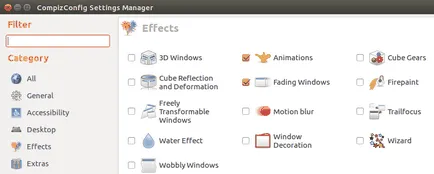
Можете също така да изключите фоново размазване използване Unity-Tweak-Tool, за да направите вашия Unity Dash по-отзивчиви.
След това го отворите, изберете "намери" и да зададете фоново размазване в изключено положение.
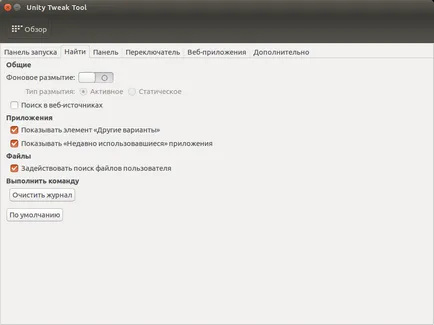
Някои хора предпочитат прозрачен фон. Кое предпочитате?
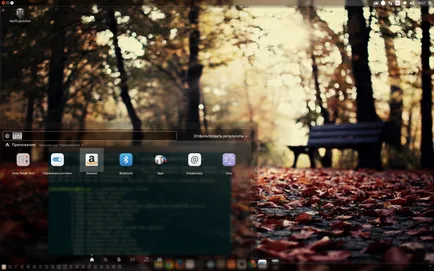
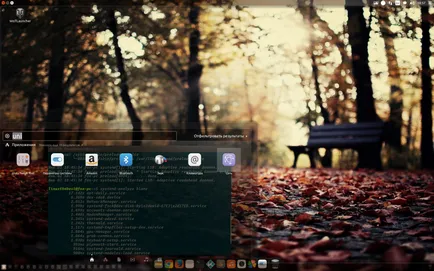
Разберете виновника на бавно изтегляне
Можете да разберете коя услуга отнема много време Когато започнете да пишете следната команда в терминала.
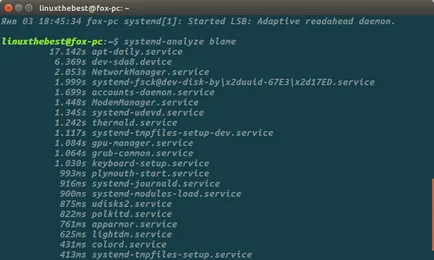
Както можете да видите от снимката по-горе, ап-daily.service е виновника на моя компютър. Е услуга, която проверява за актуализации, когато стартирате системата и да я деактивирате, тип в терминала
Други начини за ускоряване на Ubuntu 16.04